Come scaricare storie di Instagram online

Le storie di Instagram hanno una durata di 24 ore, dopodiché scompaiono dal tuo profilo. Se la tua storia ha condiviso alcuni ricordi che vorresti rivisitare
Se stai utilizzando Adobe PDF Reader, potresti aver riscontrato l'errore "Il file è danneggiato e non può essere riparato". La causa principale di questo errore è che i file core di Adobe sono danneggiati o infettati da un virus. Questo errore non ti consentirà di accedere al file PDF nella domanda e ti mostrerà questo errore solo ogni volta che proverai ad aprire il file.
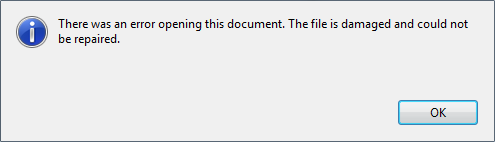
Ci sono altri motivi che possono causare l'errore "Il file è danneggiato e non può essere riparato" come la modalità di protezione della sicurezza avanzata, i file temporanei Internet e la cache, l'installazione di Adobe obsoleta ecc. Quindi, senza perdere tempo, vediamo come risolvere effettivamente questo errore con i passaggi di risoluzione dei problemi elencati di seguito.
Contenuti
Assicurati di creare un punto di ripristino nel caso qualcosa vada storto.
1. Aprire Adobe PDF Reader, quindi accedere a Modifica > Preferenze.

2. Ora, dal menu di sinistra, fai clic su Sicurezza (avanzata).
3. Deseleziona l'opzione " Abilita sicurezza avanzata " e assicurati che la visualizzazione protetta sia disattivata.
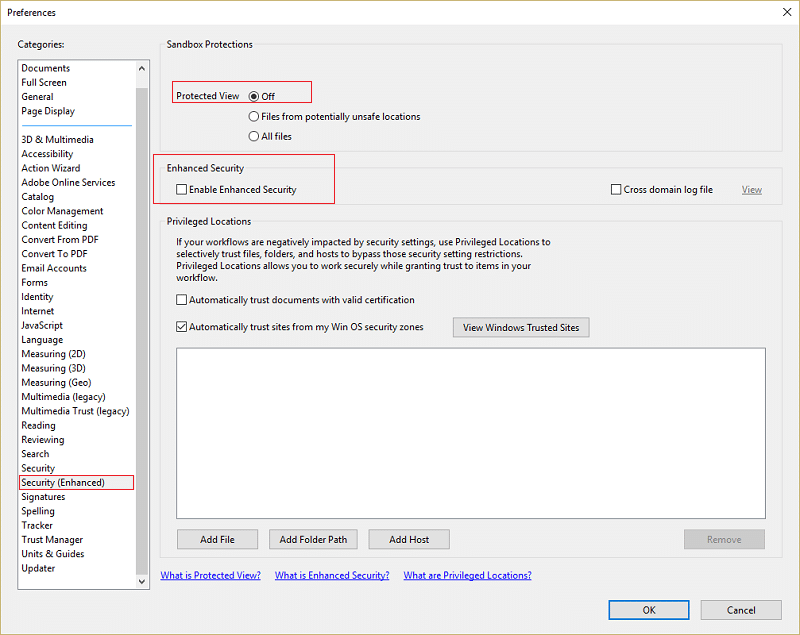
4. Fare clic su OK per salvare le modifiche e riavviare il programma. Questo dovrebbe risolvere l' errore File è danneggiato e non può essere riparato.
Nota: se stai riscontrando questo errore con qualche altro programma, segui i passaggi seguenti per lo stesso programma e non per Adobe Acrobat Reader.
1. Premi il tasto Windows + X quindi seleziona Pannello di controllo.

2. Ora fai clic su Disinstalla un programma in Programmi.

3. Trova Adobe Acrobat Reader, quindi fai clic con il pulsante destro del mouse e seleziona Modifica.
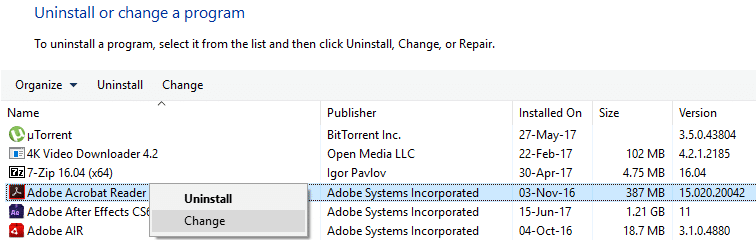
4. Fare clic su Avanti e selezionare l' opzione Ripara dall'elenco.
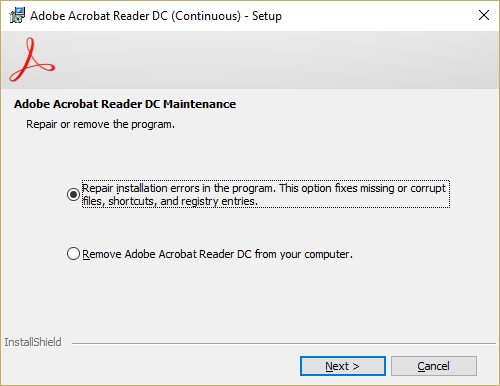
5. Continua con il processo di riparazione e riavvia il PC.
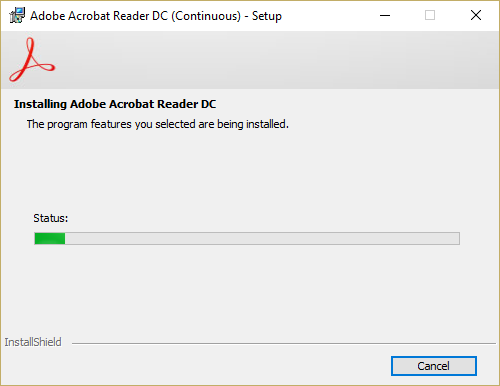
6. Avvia Adobe Acrobat Reader e verifica se il problema è stato risolto o meno.
1. Aprire Adobe Acrobat PDF Reader e quindi fare clic su Guida in alto a destra.
2. Dalla guida, nel sottomenu selezionare " Verifica aggiornamenti. "
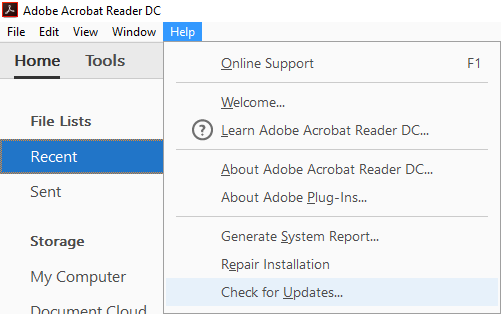
3. Controlliamo la presenza di aggiornamenti e, se vengono trovati aggiornamenti, assicurati di installarli.
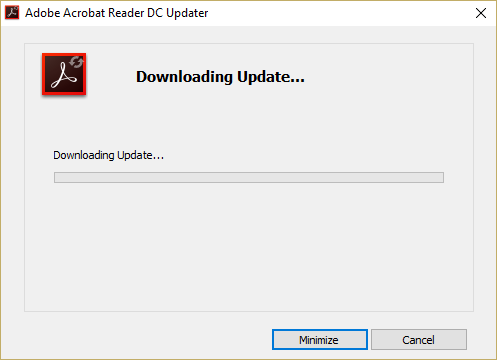
4. Riavvia il PC per salvare le modifiche.
1. Premi il tasto Windows + R quindi digita " inetcpl.cpl " (senza virgolette) e premi invio per aprire Proprietà Internet.

2. Ora in Cronologia di navigazione nella scheda Generale , fai clic su Elimina.

3. Quindi, assicurati che sia selezionato quanto segue:

4. Quindi fare clic su Elimina e attendere che IE elimini i file temporanei.
5. Riavvia Internet Explorer e verifica se è possibile correggere l'errore File danneggiato e non può essere riparato.
1. Scarica e installa CCleaner e Malwarebytes.
2. Esegui Malwarebytes e lascia che scansioni il tuo sistema alla ricerca di file dannosi. Se viene rilevato malware, li rimuoverà automaticamente.

3. Ora esegui CCleaner e seleziona Custom Clean .
4. In Pulizia personalizzata, selezionare la scheda Windows e selezionare le impostazioni predefinite e fare clic su Analizza .

5. Una volta completata l'analisi, assicurati di rimuovere i file da eliminare.

6. Infine, fai clic sul pulsante Esegui Cleaner e lascia che CCleaner faccia il suo corso.
7. Per pulire ulteriormente il sistema, selezionare la scheda Registro e assicurarsi che siano selezionati i seguenti elementi:

8. Fare clic sul pulsante Ricerca problemi e consentire a CCleaner di eseguire la scansione, quindi fare clic sul pulsante Risolvi problemi selezionati .

9. Quando CCleaner chiede " Vuoi eseguire il backup delle modifiche al registro? ” selezionare Sì .
10. Una volta completato il backup, fare clic sul pulsante Risolvi tutti i problemi selezionati .
11. Riavvia il PC per salvare le modifiche.
1. Premi il tasto Windows + X quindi seleziona Pannello di controllo.
2. Ora fai clic su Disinstalla un programma in Programmi.
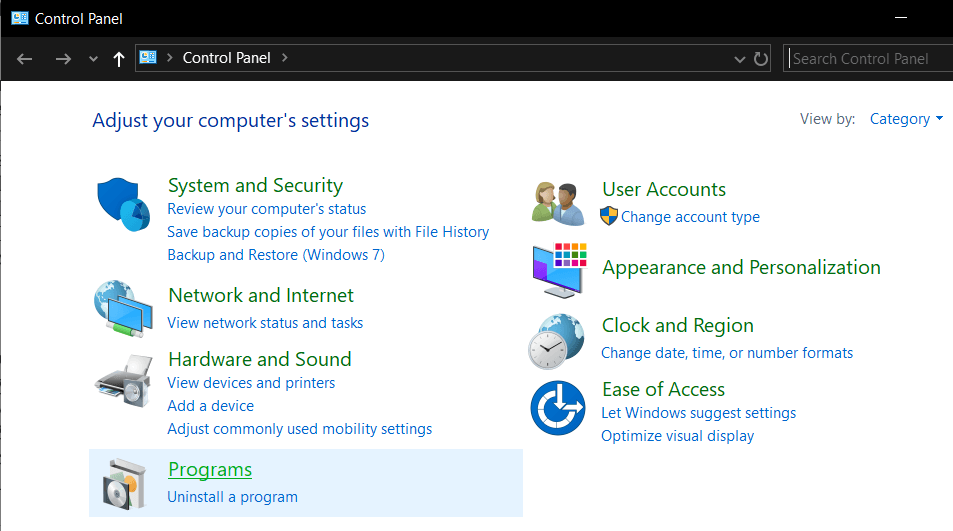
3. Trova Adobe Acrobat Reader, quindi fai clic con il pulsante destro del mouse e seleziona Disinstalla.
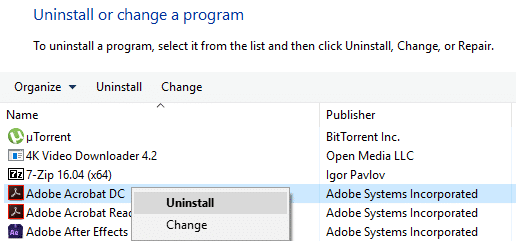
4. Completa il processo di disinstallazione e riavvia il PC.
5. Scarica e installa l' ultima versione di Adobe PDF Reader.
Nota: assicurati di deselezionare le offerte aggiuntive per evitare di scaricarlo.
6. Riavvia il PC e riavvia Adobe per vedere se l'errore è stato risolto.
Consigliato:
È così che hai risolto correttamente l' errore File danneggiato e non può essere riparato se hai ancora domande su questo post, non esitare a chiederle nella sezione dei commenti.
Le storie di Instagram hanno una durata di 24 ore, dopodiché scompaiono dal tuo profilo. Se la tua storia ha condiviso alcuni ricordi che vorresti rivisitare
Google Forms ti consente di creare vari sondaggi, sondaggi, questionari, quiz e altro ancora. A volte fare sondaggi lunghi può diventare noioso per alcuni
Aggiornato il 23 novembre 2022 da Steve Larner, per riflettere le attuali versioni Kindle. Kindle di Amazon è il leader assoluto nel mercato statunitense dei lettori di e-book.
Statistiche e analisi sono componenti importanti di YouTube. La piattaforma tiene traccia di diversi risultati, inclusi i video con il maggior numero di risultati
Trovare una città antica può essere complesso, ma vale la pena orientarsi, considerando il bottino in offerta. Ancient City è stata aggiunta con il Wild Update a
Sebbene Steam sia principalmente un'app utilizzata per scaricare e giocare, i profili Steam possono essere una via per l'espressione personale come un modo per connettersi con i giochi
https://www.youtube.com/watch?v=x1-ENWpA5Jc Amazon Prime Video migliora continuamente il suo servizio, fornendo nuove funzionalità e prodotti per migliorare la
Una corretta gestione del progetto è essenziale per completare i progetti in modo efficiente e tempestivo. Smartsheet e Airtable sono due strumenti che potresti prendere in considerazione per il progetto
Minecraft si basa sull'utilizzo della creatività per rimanere in vita. Un modo sottovalutato per mostrare i tuoi muscoli creativi nel gioco è con i banner. Non lo sono
Non sono molti i corsi universitari che possono annoverare Mark Zuckerberg e Steve Ballmer tra i propri docenti. Non ci sono molti corsi universitari di più
Copiare il contenuto negli appunti dell'iPad è comodo perché fornisce agli utenti un facile accesso a testo, foto, video, ecc. Tuttavia, puoi copiare informazioni
Se utilizzi l'app di editing video di KineMaster, potresti chiederti come caricare video su YouTube. Dopotutto, l'app di condivisione video online non ha rivali
La collaborazione tra "Fortnite" e "Star Wars" ha portato ai giocatori poteri speciali della Forza e missioni "Star Wars". I poteri della Forza sono apparsi con il Capitolo 4,
Roblox offre modi creativi e unici per creare mondi. Se vuoi condividere la tua esperienza di gioco su Roblox e uno qualsiasi dei suoi giochi, aggiungere un amico lo è
Aggiungere più spazio di archiviazione su PlayStation ti aiuta a far fronte alle dimensioni dei giochi moderni. I giochi di oggi sono più grandi di prima e occupano molto spazio sulla PS
Se il tuo computer sembra improvvisamente rallentare, il tuo primo pensiero potrebbe essere che la RAM sia troppo piccola o che abbia contratto un virus. comunque, il
Se sei un utente RingCentral, potresti voler cambiare la tua password. Forse hai problemi di sicurezza o vuoi semplicemente scegliere una password più semplice
Se sei attivo su Telegram da un po' di tempo, potresti voler cambiare le immagini del tuo profilo. Tuttavia, le vecchie immagini del profilo non vengono eliminate automaticamente
La piattaforma Twitch ha la possibilità di proteggerti dalla visualizzazione di linguaggio dannoso, offensivo e ingiurioso nella chat. Per gli utenti più giovani è consigliabile avere
https://www.youtube.com/watch?v=Pt48wfYtkHE Google Docs è un eccellente strumento per la collaborazione poiché consente a più persone di modificare e lavorare su un singolo


















